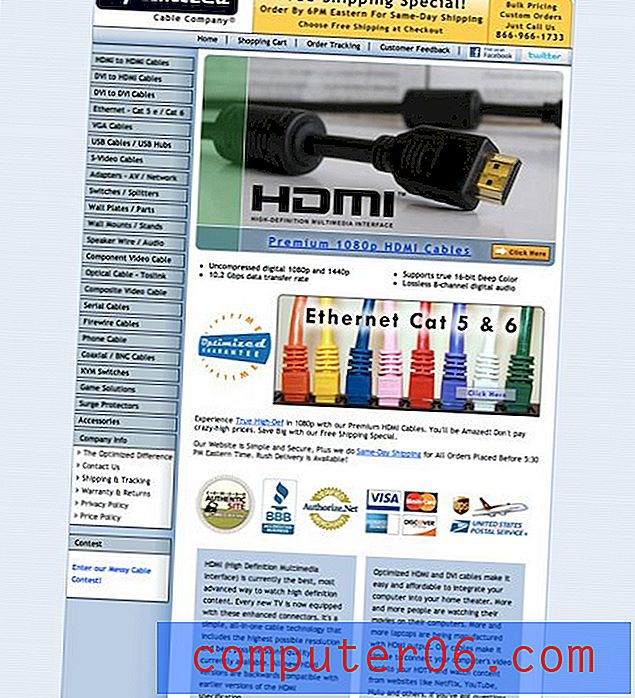So richten Sie HP Laserjet P2055dn in der Windows 7-Heimnetzgruppe ein
Es gibt viele verschiedene Möglichkeiten, den HP Laserjet P2055dn auf einem Windows 7-Computer zum Laufen zu bringen. Sie können den Drucker einfach an Ihren Windows 7-Computer anschließen und dann warten, bis Windows 7 den Drucker selbst hinzugefügt hat. Sie können den Drucker von der mitgelieferten CD installieren oder aktualisierte Treiber direkt von der HP Website herunterladen. Für viele Menschen sind die meisten, wenn nicht alle dieser Situationen mehr als ausreichend. Ich hatte jedoch immer wieder Probleme, als ich versuchte, den Drucker zum Laufen zu bringen, wenn er direkt mit einem Drucker verbunden war. Dann versuchten zwei andere Benutzer der Heimnetzgruppe, von ihm aus zu drucken.
Lesen Sie diesen Artikel über das Aktualisieren der HP Laserjet-Firmware, um sicherzustellen, dass Ihr Laserjet-Drucker nicht in der Liste der Laserjet-Produkte enthalten ist, für die ein Firmware-Update erforderlich ist.
Problem 1 - Dokumente blieben in der Warteschlange hängen und mussten letztendlich entfernt und neu installiert werden.
Problem 2 - Homegroup-Drucker könnten mit dem Drucker kommunizieren, aber die zweite Seite der Dokumente würde mit der falschen Ausrichtung gedruckt.
Problem 3 - Nach einigen Wochen reagiert der Drucker nicht mehr auf Druckaufträge. Die Anschlüsse wären korrekt, der Druckspooler würde ausgeführt - der Drucker würde einfach nicht drucken.
Eines der größten Probleme, auf das ich gestoßen bin, war, dass es mehrere verschiedene Druckertreiber gibt, die mit diesem Drucker funktionieren. Die auf der Installations-CD, der dedizierte HP P2055dn-Treiber und der Universal HP PCL6-Treiber. Nachdem ich den richtigen Treiber gefunden hatte, funktionierte der Druck in der Heimnetzgruppe ordnungsgemäß.
Schritt 1: Schalten Sie den Drucker aus und löschen Sie ihn von jedem Homegroup-Computer.

Schritt 2: Deinstallieren Sie den Treiber und das Treiberpaket über das Menü "Druckservereigenschaften". (Klicken Sie oben im Fenster "Geräte und Drucker" auf "Druckservereigenschaften", klicken Sie auf die Registerkarte "Treiber" und entfernen Sie den Treiber für Ihren HP P2055dn.)
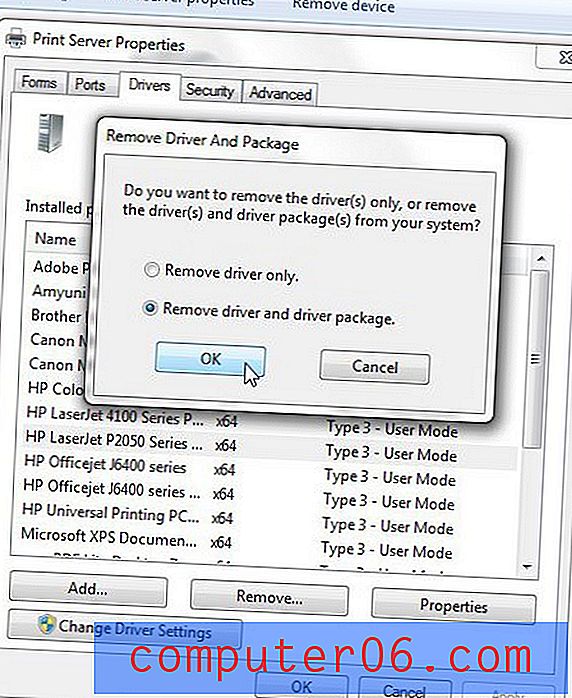
Schritt 3: Laden Sie den Universal HP PCL6-Treiber von der HP Website herunter.
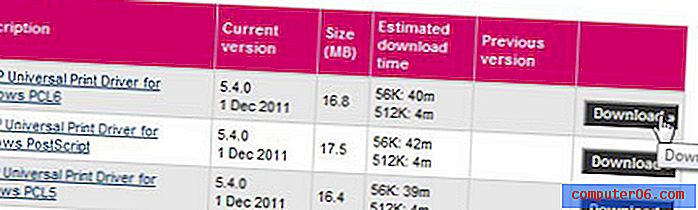
Schritt 4: Installieren Sie den Universal PCL6-Treiber.
Schritt 5: Schalten Sie den Drucker ein und warten Sie, bis Windows 7 den Drucker dem gerade installierten Treiber zugeordnet hat.